电脑启动修复可以强制取消吗
- 分类:Win7 教程 回答于: 2021年04月29日 17:15:15
有时候电脑出现问题我们关机了,再启动它会给我们自动开始修复,如果想取消这个启动修复的话我们该怎么做呢?一起看看下面的方法吧。更多win7系统教程,尽在小白官网。
1、在桌面上,找到“计算机”,在该图标上右击鼠标,在弹出菜单中选择“属性”,进入系统属性面板。 2、在系统属性面板上,点击左侧的“高级系统设置”选项,打开“系统属性”窗口中。 3、在弹出窗口的“高级”选项卡内,找到“启动和故障恢复”栏,点击“设置”按钮,打开“启动和故障恢复”窗口。 4、在新弹出的窗口中,去掉“在需要时显示恢复选项的时间”选项前复选框的勾选,点击“确定”保存修改。这样win7系统再次了同岁非正常关机时,重启将不再出现启动修复选项菜单。 5、如果想要恢复显示启动修复选项菜单,则只须重新勾选”在需要时显示恢复选项的时间”前的复选框即可。 总结:以上就是取消电脑启动修复的方法了,大家如果遇到这类问题的话可以试试上面的方法。
 有用
26
有用
26

 小白系统
小白系统

 1000
1000
 1000
1000
 1000
1000
 1000
1000
 1000
1000
 1000
1000
 1000
1000
 1000
1000
 1000
1000
 1000
1000
工具/原料:
系统版本:windows7系统
品牌型号:联想小新air12
方法/步骤:
进计算机属性内设置强制取消启动修复:1、在桌面上,找到“计算机”,在该图标上右击鼠标,在弹出菜单中选择“属性”,进入系统属性面板。 2、在系统属性面板上,点击左侧的“高级系统设置”选项,打开“系统属性”窗口中。 3、在弹出窗口的“高级”选项卡内,找到“启动和故障恢复”栏,点击“设置”按钮,打开“启动和故障恢复”窗口。 4、在新弹出的窗口中,去掉“在需要时显示恢复选项的时间”选项前复选框的勾选,点击“确定”保存修改。这样win7系统再次了同岁非正常关机时,重启将不再出现启动修复选项菜单。 5、如果想要恢复显示启动修复选项菜单,则只须重新勾选”在需要时显示恢复选项的时间”前的复选框即可。 总结:以上就是取消电脑启动修复的方法了,大家如果遇到这类问题的话可以试试上面的方法。
 有用
26
有用
26

分享


转载请注明:文章转载自 www.01xitong.com
本文固定连接:www.01xitong.com
 小白系统
小白系统
小白帮助
如果该页面中上述提供的方法无法解决问题,您可以通过使用微信扫描左侧二维码加群让客服免费帮助你解决。备注:人工客服仅限正常工作时间(周一至周六:9:00~12:00 2:00~6:00)

长按或点击右侧按钮复制链接,去粘贴给好友吧~


http://127.0.0.1:5500/content.htmlhttp://127.0.0.1:5500/content.htmlhttp://127.0.0.1:5500/content.htmlhttp://127.0.0.1:5500/content.htmlhttp://127.0.0.1:5500/content.htmlhttp://127.0.0.1:5500/content.htmlhttp://127.0.0.1:5500/content.htmlhttp://127.0.0.1:5500/content.htmlhttp://127.0.0.1:5500/content.html
取消
复制成功
详解win7激活方法两种方法
 1000
10002022/11/07
2022年win7旗舰版永久激活最新密钥神Key win7激活码永久序列号免费激活大全
 1000
10002022/11/03
win7专业版激活密钥2022 win7专业版激活密钥永久激活码
 1000
10002022/11/03
热门搜索
win7激活密钥专业版永久免费版大全
 1000
10002022/10/16
windows7系统如何恢复出厂设置
 1000
10002022/10/09
小白系统重装win7的方法步骤
 1000
10002022/06/24
小白三步装机系统win7怎么激活
 1000
10002022/06/23
win7重装系统后连不上网怎么办
 1000
10002022/06/13
电脑系统重装windows7
 1000
10002020/03/17
一键装机win7图文详解
 1000
10002020/01/30
猜您喜欢
- 制作Win7系统U盘的方法2024/02/02
- 手机代替U盘,轻松重装Win72023/11/16
- win7重装系统U盘制作教程2023/11/07
- Win7 32位系统下载,稳定高效的操作系统..2024/03/06
- 金山重装高手是否可以装win7..2022/12/07
- win7系统还原在哪2022/08/28
相关推荐
- 在线一键重装系统win8图文教程..2017/07/22
- 联想windows7旗舰版32位下载2017/09/13
- hp官网win7系统下载教程2022/11/20
- Win7电脑系统安装教程2024/01/10
- 怎样重装电脑系统win72023/03/21
- 路由器密码忘了怎么办,小编教你路由器..2018/09/25
文章已经到底了,点击返回首页继续浏览新内容。







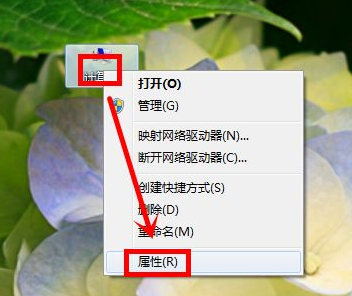
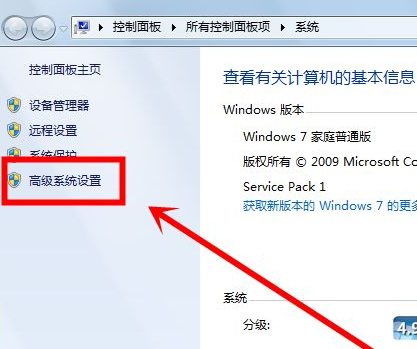
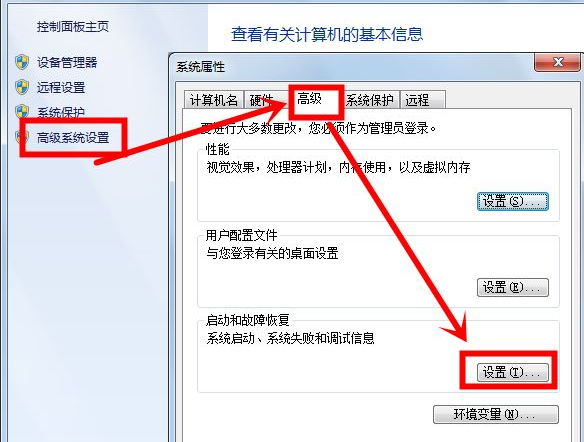

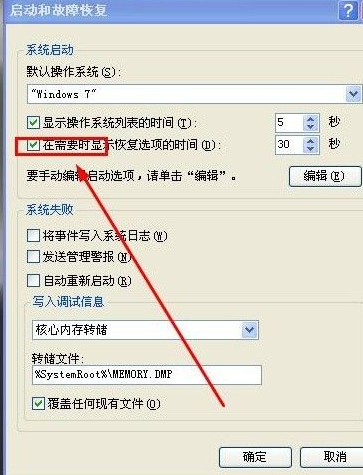







 关注微信公众号
关注微信公众号



